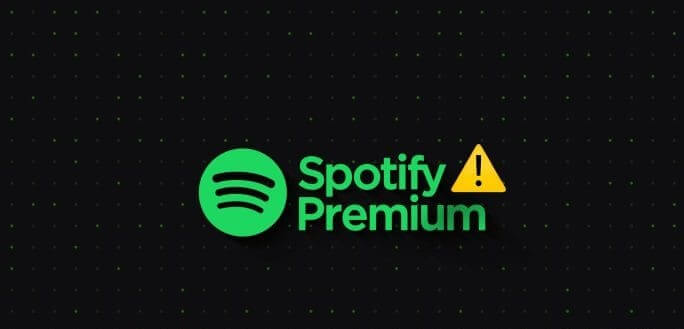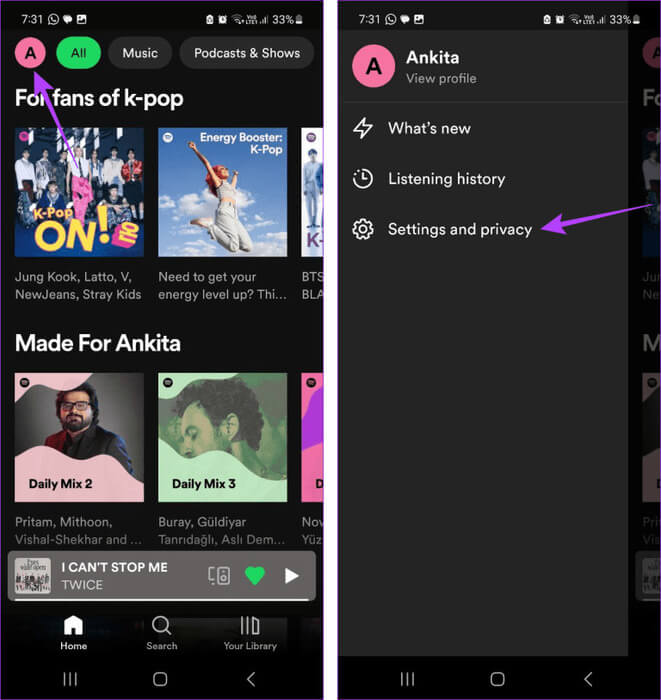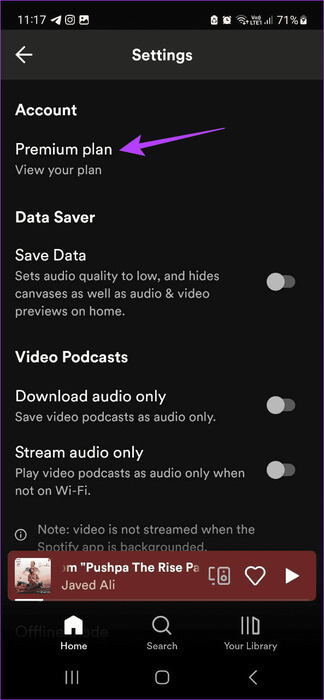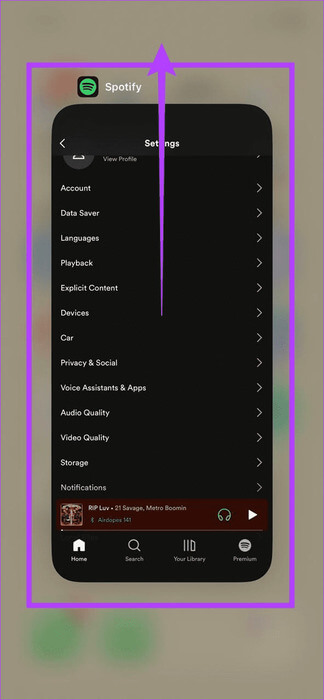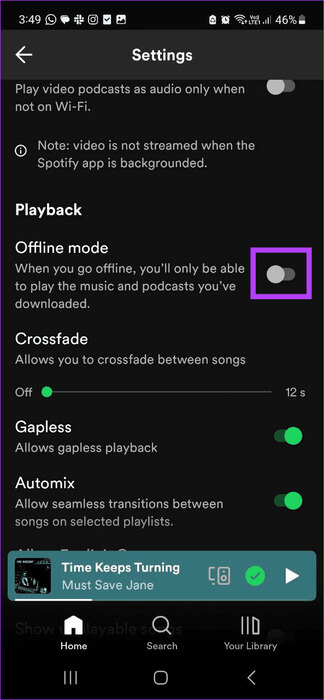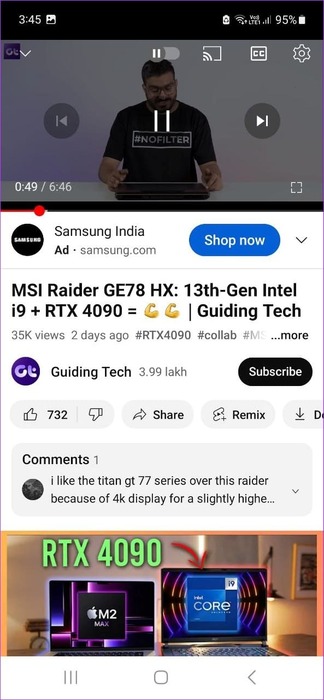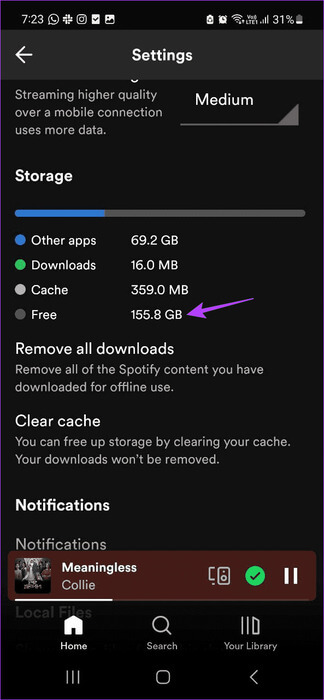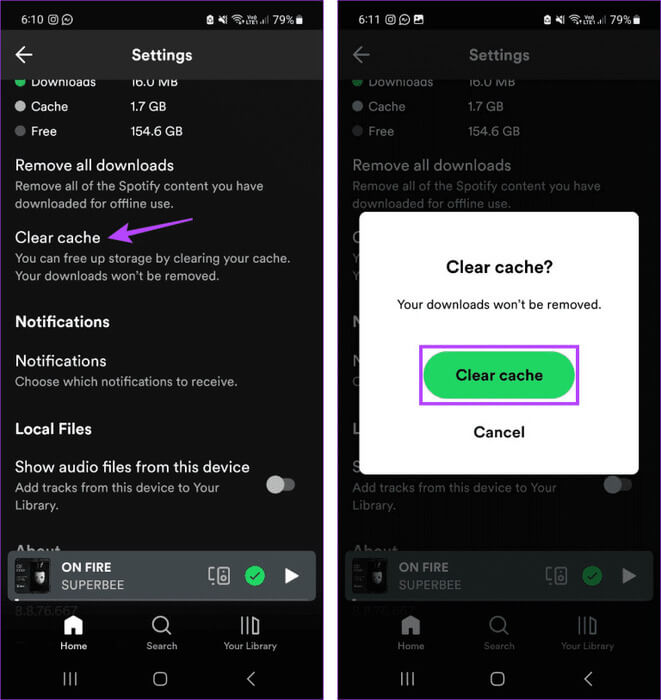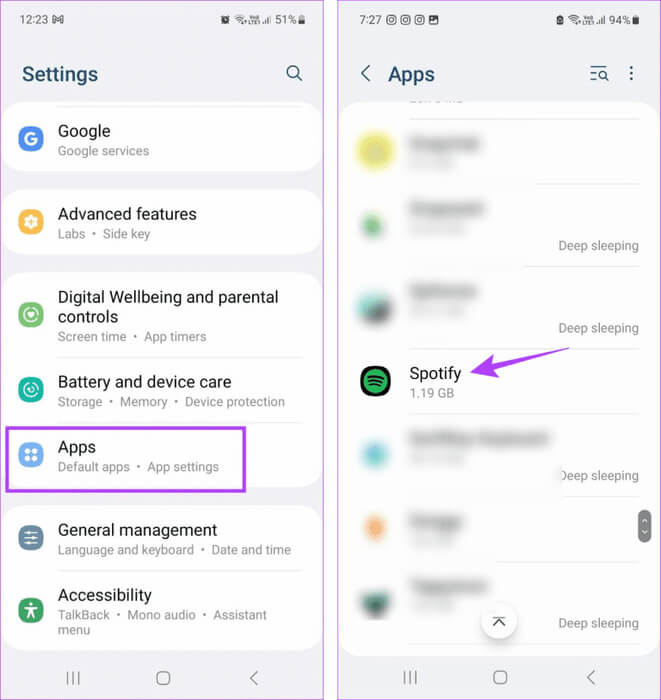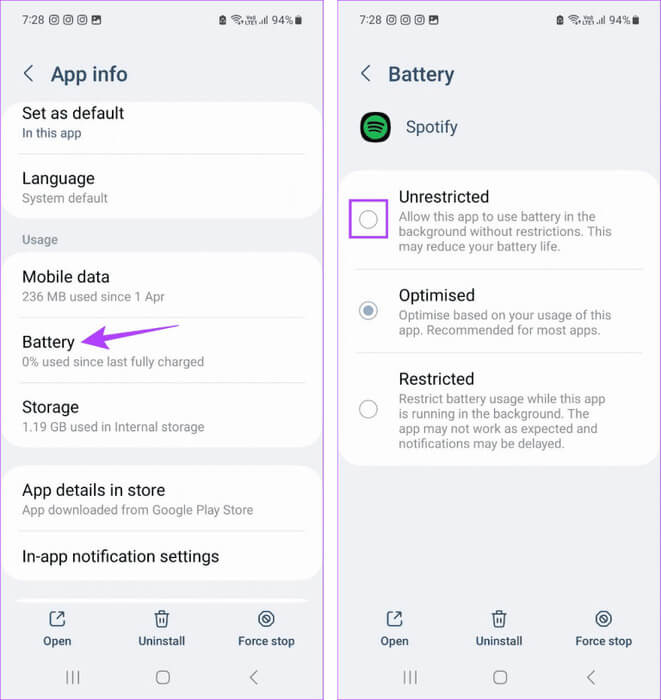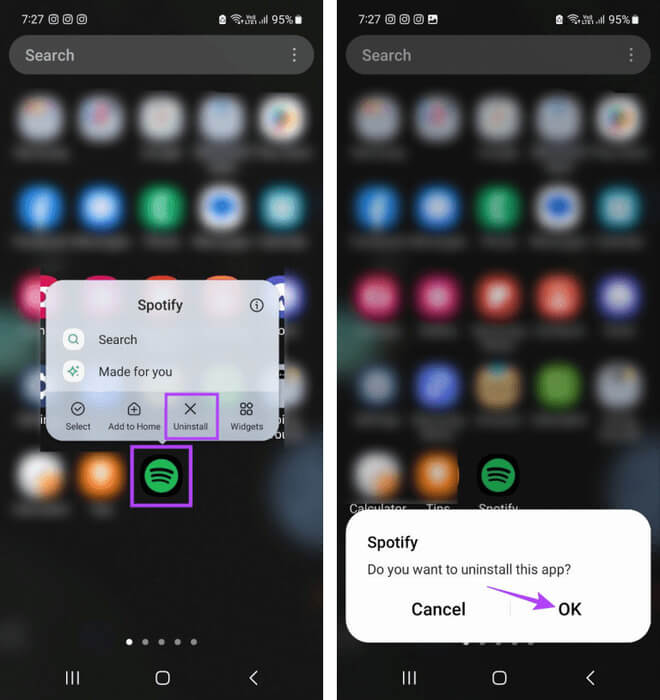10 Korrekturen für Spotify Premium, das auf Smartphones nicht offline funktioniert
Spotify Premium-Benutzer erhalten exklusive Privilegien, wie z. B. werbefreies Hören, hochwertige Musik, Offline-Hören usw. Es kann jedoch vorkommen, dass Spotify Premium offline nicht funktioniert. Wenn Ihnen das auch passiert, lesen Sie weiter, während wir uns 10 Möglichkeiten ansehen, wie Sie das Problem beheben können, dass Spotify Premium auf Ihrem Android- oder iOS-Gerät nicht offline funktioniert.
Die Möglichkeit, Songs herunterzuladen und offline anzuhören, ist nützlich, insbesondere wenn Sie auf Reisen sind oder in Ihrer Region häufig Verbindungsprobleme haben. Umso frustrierender ist es, wenn Spotify Premium trotz Abo offline nicht funktioniert. Lassen Sie uns dieses Problem beheben und Ihr Spotify wieder zum Laufen bringen.
1. Überprüfen Sie Ihren Abonnementstatus
Um Spotify offline hören zu können, müssen Sie eines der Premium-Pakete abonniert haben. Bevor wir also mit der Lösung dieses Problems beginnen, prüfen wir kurz, ob Ihr Spotify-Abonnement noch aktiv ist. Hier erfahren Sie, wie es geht.
Schritt 1: Öffne eine App Spotify Auf Ihrem Gerät. Dann drücken Ihr Namenssymbol.
Schritt 2: Klicke auf "Einstellungen und Datenschutz".
3: innerhalb Kontobereich, Verifizieren Details zu Ihrem Plan.
Hinweis: iPhone-Benutzer müssen auf „Konto“ tippen, um ihre Abonnementdetails anzuzeigen.
Stellen Sie sicher, dass der Premium-Plan sichtbar ist. Wenn Spotify „Kostenlos“ anzeigt, ist Ihr Abonnement beendet. Abonnieren Sie in diesem Fall Spotify Premium und versuchen Sie es erneut.
2. Überprüfen Sie das Gerätelimit und die Nachverfolgung für Ihr Konto
Wenn Sie Songs offline herunterladen, müssen Sie sicherstellen, dass Sie das Gerätelimit Ihres aktuellen Abonnements einhalten. Das bedeutet, dass Sie unabhängig von Ihrem Plan nur Songs oder Podcasts auf 5 Geräten gleichzeitig herunterladen können, wobei die Grenze 10000 pro Gerät beträgt. Auch wenn es unmöglich erscheint, darüber hinauszugehen, schadet es nie, zu überprüfen, ob Sie sich innerhalb dieser festgelegten Grenzen bewegen.
3. Starten Sie die Spotify-App neu
Wenn die Offline-Wiedergabe in der Spotify-App versehentlich stoppt oder sie längere Zeit im Hintergrund aktiv war, können Sie die App neu starten, um die Daten und Dienste der App zu aktualisieren und neu zu laden. Dadurch werden auch Probleme mit der App behoben. Hier ist wie.
Schritt 1: Wischen Sie von unten nach oben der Bildschirm Öffnen Hintergrund-Apps.
Tipp: Sie können auch auf die Schaltfläche „Zuletzt verwendet“ auf Android tippen oder zweimal auf die Schaltfläche „Home“ auf dem iPhone tippen.
Schritt 2: Hier nach oben wischen und löschen Spotify-App von Ihrem Bildschirm.
Wenn Sie fertig sind, tippen Sie erneut auf das Spotify-App-Symbol, um die App erneut zu öffnen. Versuchen Sie dann, sich ein beliebiges Lied anzuhören. Wenn Spotify Offline immer noch nicht funktioniert, fahren Sie mit der nächsten Methode fort.
4. Stellen Sie sicher, dass der Offline-Modus aktiviert ist
Premium-Benutzer können den Offline-Modus innerhalb der App manuell aktivieren. Dadurch können sie heruntergeladene Spotify-Songs anhören, unabhängig davon, ob sie online sind oder nicht. Wenn Sie also auf Spotify Premium keine Musik offline hören können, stellen Sie sicher, dass Sie den Offline-Modus in der Spotify-App aktivieren. Hier erfahren Sie, wie es geht.
Schritt 1: Öffnen Spotify-App für Mobilgeräte. Klicke auf Ihr Namenssymbol in der oberen linken Ecke.
Schritt 2: Hier klicken Sie auf "Einstellungen und Datenschutz".
3: Scrollen Sie nach unten zu Geschäftsbereich und schaut vorbei Offline-Modus aktivieren.
Hinweis: iPhone-Benutzer können auf „Einschalten“ tippen, um auf die Offline-Einstellungen zuzugreifen.
Versuchen Sie nun, einen Song oder Podcast offline abzuspielen. Darüber hinaus können Sie den Schalter auch aus- und wieder einschalten. Dann überprüfen Sie es noch einmal.
5. Überprüfen Sie Ihre Internetverbindung und laden Sie es erneut herunter
Obwohl für das Offline-Hören auf Spotify keine Internetverbindung erforderlich ist, benötigen Sie diese zum Herunterladen der entsprechenden Boxen. Wenn Sie also zuvor Probleme mit dem Internet hatten, kann es sein, dass der Song oder Podcast nicht richtig heruntergeladen wird. Dies kann beim Versuch, den besagten Titel abzuspielen, zu Problemen führen. In diesem Fall können Sie zunächst Ihre Internetverbindung überprüfen.
Öffnen Sie dazu eine App wie YouTube und versuchen Sie, etwas auf der höchsten Einstellung abzuspielen. Wenn die Wiedergabe hängen bleibt oder weiter lädt, versuchen Sie, eine Verbindung zu einem Wi-Fi-Netzwerk herzustellen Schalten Sie den Flugmodus ein und aus. Danach steh auf Laden Sie den Song oder Podcast erneut auf Spotify herunter Und prüfen Sie, ob das Wiedergabeproblem dadurch behoben wird.
6. Überprüfen Sie den Speicherplatz des Geräts
Um heruntergeladene Songs auf Ihrem Gerät zu speichern, muss Ihr Gerät über ausreichend Speicherplatz verfügen. Wenn Sie sich nicht sicher sind, überprüfen Sie den verfügbaren Speicherplatz auf Ihrem Gerät. Wenn es tatsächlich niedriger ist als erwartet, sollten Sie etwas Platz schaffen, bevor Sie den Song oder Podcast erneut herunterladen.
Es ist wichtig zu wissen: Warum beansprucht Spotify so viel Speicherplatz?
Befolgen Sie dazu diese Schritte.
Schritt 1: Öffnen Spotify-App für Mobilgeräte. Dann drücken Ihr Namenssymbol.
Schritt 2: Klicke auf "Einstellungen und Datenschutz".
3: Scrollen Sie nach unten zu Speicherabteilung Überprüfen Sie den verfügbaren Platz.
Hinweis: iPhone-Benutzer müssen auf „Speicher“ tippen, um Details zum Gerätespeicher anzuzeigen.
Wenn nicht genügend Platz vorhanden ist, bGeben Sie Speicherplatz auf Ihrem iPhone frei أو Android Ihre. Laden Sie dann den Song oder Podcast herunter und prüfen Sie ihn erneut.
7. Löschen Sie den Spotify-Cache
Damit Ihre Apps schneller geladen werden, werden bei jeder Nutzung der App bestimmte Informationen erfasst. Diese Informationen werden dann in der App gespeichert und entsprechend genutzt. Allerdings baut sich dieser Cache mit der Zeit auf und kann auch die Funktionalität der App beeinträchtigen. In diesem Fall können Sie Löschen Sie den Cache der Spotify-App Auf Ihrem Android- oder iOS-Gerät. Hier ist wie.
Schritt 1: Öffnen Spotify-App Und drücke Ihr Namenssymbol.
Schritt 2: Klicke auf "Einstellungen und Datenschutz".
3: Scrolle nach unten und tippe auf Cache leeren.
Schritt 4: Drücken Sie erneut Cache leeren.
8. Deaktivieren Sie den Energiesparmodus
Wenn der Energiesparmodus oder der Batteriesparmodus aktiviert ist, können Sie dabei helfen, die Batterielebensdauer Ihres Smartphones zu verlängern. Dies geschieht jedoch auf Kosten anderer Anwendungen. Dies kann einer der Gründe sein, warum Sie auf Spotify Premium keine Musik offline hören können.
Wenn Ihr Gerät also ausreichend aufgeladen ist, können Sie den Energiesparmodus manuell deaktivieren und den Offline-Betrieb erneut versuchen. Öffnen Sie einfach das Kontrollzentrum oder das Schnellaktionsfeld auf Ihrem Telefon und tippen Sie auf das Symbol für den Energiesparmodus, um es auszuschalten.
9. UNBEGRENZTE SPOTIFY-APP AUF ANDROID
Android verfügt über verschiedene Akkuprofile, mit denen Sie steuern können, wie stark eine App auf die Ressourcen Ihres Geräts zugreift, insbesondere wenn sie im Hintergrund ausgeführt wird. Wenn Sie also häufig Probleme mit der Offline-Wiedergabe auf Spotify Premium haben, stellen Sie sicher, dass Ihre Spotify-App auf das Profil „Uneingeschränkt“ eingestellt ist.
Dadurch wird sichergestellt, dass Ihr Android-Gerät die Funktionalität der App nicht drosselt, um den Akku zu schonen. Befolgen Sie dazu die folgenden Schritte.
Schritt 1: Öffnen Einstellungsmenü auf Ihrem Android-Gerät. Scrollen Sie nach unten und tippen Sie auf Anwendungen.
Schritt 2: Hier klicken Sie auf Spotify
3: Klicke auf die Batterie.
Schritt 4: Lokalisieren Uneingeschränkte Option.
Öffnen Sie nun die Spotify-App und prüfen Sie, ob sie wie erwartet funktioniert. Möglicherweise wird auf Ihrem Android-Gerät ein höherer Akkuverbrauch als üblich festgestellt.
10. DEINSTALLIEREN UND NEU INSTALLIEREN SIE DIE SPOTIFY-APP
Wenn Sie alle oben genannten Korrekturen ausprobiert haben und Spotify Offline immer noch nicht funktioniert, kann das Problem möglicherweise durch die Deinstallation der App behoben werden. Wenn Sie fertig sind, installieren Sie eine neue Kopie der App und versuchen Sie es erneut mit der Offline-Wiedergabe. Befolgen Sie die Schritte, um die Spotify-App auf Ihrem Android-Gerät zu deinstallieren.
Schritt 1: Lange drücken Spotify-App-Symbol.
Schritt 2: Einmal Optionen erscheinen, Klicke auf deinstallieren.
3: Klicke auf OK.
Schritt 4: Neu installieren Spotify-App auf Ihrem Gerät.
Installieren Sie Spotify auf Android
Installieren Sie Spotify auf dem iPhone
Wenn Sie fertig sind, melden Sie sich bei Ihrem Spotify-Konto an und prüfen Sie, ob Sie Spotify Premium offline auf Ihrem Android und iPhone spielen können.
Genießen Sie die Vorteile von SPOTIFY PREMIUM
Die Offline-Wiedergabe ist praktisch, wenn Sie eine schlechte Verbindung haben. Wir hoffen, dass dieser Artikel Ihnen hilft, das Problem zu lösen, dass Spotify Premium offline nicht funktioniert. Wenn sich Ihr Abonnement dem Ende nähert und Sie zögern, es fortzusetzen, können Sie sich außerdem unseren detaillierten Vergleich ansehen Spotify kostenlos und Premium Bevor Sie den letzten Anruf tätigen.